Файл BombusMod.zip
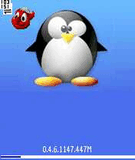
(8)
Листать файлы
Добавил
kuyantus
Это не Adult файл
Файл проверен
Скачать (386.8кб)
Это ZIP-архив [?]
Содержимое архива
Описание:
Что такое Бомбус? Это программа, где Вы можете общаться с людьми, по сути, чат, но с более широкими возможностями. В Бомбусе существуют конференции - специальные комнаты, где люди общаются на определённую тему, причем Вы можете зайти в сколько угодно комнат и легко переключаться между ними клавишами 4 и 6. Также, Вы можете вести разговор только с 1 человеком (то же самое, что и ася).
КРАТКАЯ ИНФОРМАЦИЯ О РЕГИСТРАЦИИ ВАШЕГО АККАУНТА И ДОБАВЛЕНИИ СЕБЕ В КОНТАКТ ЛИСТ СОБЕСЕДНИКОВ И КОНФЕРЕНЦИЙ:
1. Запустите прогу, дождитесь ее загрузки
2. Нажмите левую софт клавишу, выберите пункт "Новый аккаунт".
3. В появившемся окошке впишите имя пользователя (должно быть таким же как ник, ник вписываем чуть ниже), пароль, сервер jabber.ru (все с маленьких букв), поставьте галочку напротив пункта SASL-соединение (теперь Ваш трафик будет сжиматься, существенная экономия денег), также ставим галку напротив пункта "Зарегистрировать аккаунт" (Вы ведь еще не зарегистрировались). Все, остальные пункты не трогаем, оставляем как есть.
4. Теперь просто нажимаем на созданный аккаунт и прога начнет соединение. Дождитесь, пока прога не соединится с прогой (иногда, во время регистрации нового аккаунта происходит ошибка, не отчаиваетесь, попробуйте перезапустить прогу, но перед новым соединением с сервером опять отметьте пункт "Зарегистрировать аккаунт". Не могу сказать почему так происходит, но в любом случае, Вы сможете зарегистрировать аккаунт. Возможно, такой ник уже есть, придется внести в него изменения).
5. Регистрация прошла успешно и Вы попали на сервер. Что же делать? Если Вы хотите пообщаться с кем -нибудь, нажмите левую софт клавишу, попадете в главное меню. Выберите "Новый контакт", в появившемся окне впишите ник юзера, выберите транспорт jabber.ru и жмете добавить. Если юзер в сети, то Вы можете тут же начать общаться с ним. С этим разобрались... Теперь перейдем к самому главному. К конференциям. Если Вы точно знаете название конференции, то в главном меню выберите "Конференция", нажимаем левую софт клавишу, выбираем "Новая конференция". В появившемся меню вписываем название комнаты (например, sport), указываем свой ник и пароль, нажимаете Функции, далее "Добавить закладку", и лишь потом нажимаем "Присоединиться". Все, мы в комнате, начинайте общаться! Теперь, при входе в "Конференция" Ваша конференция будет отображаться, ведь мы добавили закладку, теперь Вы можете сразу присоединиться к конфе. Так, с этим разобрались... Естественно, Вы ведь не можете знать названий всех конференций, поэтому, идем в "Инструменты", "Обзор сервисов", "jabber.ru", немного подождите, пока списки загружаются, далее жмем на "conference.jabber.ru" и нашему взору откроется куча конференций! Ищем нужную и добавляем себе конфу в закладки вышеописанным способом.
****************************
Таким образом, мы рассмотрели основные моменты работы программы Бомбус и сервера jabber.ru. С остальными настройками, думаю, разберетесь сами, подстроив прогу под себя.
****************************
В скачиваемом архиве, помимо самой проги, Вы найдете этот мануал в формате txt, а также файл exp.cer, обладатели смартфонов с осью 8.0, 8.1а (N70/72/90), запускаете этот файл, при установке отмечаем все пункты, теперь идете в Диспетчер приложений и в настройках разрешаете приложению Бомбус чтение/запись, доступ к сети, также можете разрешить другие пункты, это уже на Ваше усматрение. (естесвенно, сначала устанавливаем прогу через Jad файл). Пользователям других осей достаточно будет запустить jar файл (пользователям 7ой оси нельзя будет сохранять историю).
Вроде все, будут вопросы, пишите в личку, на мыло kuyantus@mail.ru, в асю 383217004
Посетите лучшие конференции:
sport@conference.jabber.ru
pc-life@conference.jabber.ru
smartphones@conference.jabber.ru
КРАТКАЯ ИНФОРМАЦИЯ О РЕГИСТРАЦИИ ВАШЕГО АККАУНТА И ДОБАВЛЕНИИ СЕБЕ В КОНТАКТ ЛИСТ СОБЕСЕДНИКОВ И КОНФЕРЕНЦИЙ:
1. Запустите прогу, дождитесь ее загрузки
2. Нажмите левую софт клавишу, выберите пункт "Новый аккаунт".
3. В появившемся окошке впишите имя пользователя (должно быть таким же как ник, ник вписываем чуть ниже), пароль, сервер jabber.ru (все с маленьких букв), поставьте галочку напротив пункта SASL-соединение (теперь Ваш трафик будет сжиматься, существенная экономия денег), также ставим галку напротив пункта "Зарегистрировать аккаунт" (Вы ведь еще не зарегистрировались). Все, остальные пункты не трогаем, оставляем как есть.
4. Теперь просто нажимаем на созданный аккаунт и прога начнет соединение. Дождитесь, пока прога не соединится с прогой (иногда, во время регистрации нового аккаунта происходит ошибка, не отчаиваетесь, попробуйте перезапустить прогу, но перед новым соединением с сервером опять отметьте пункт "Зарегистрировать аккаунт". Не могу сказать почему так происходит, но в любом случае, Вы сможете зарегистрировать аккаунт. Возможно, такой ник уже есть, придется внести в него изменения).
5. Регистрация прошла успешно и Вы попали на сервер. Что же делать? Если Вы хотите пообщаться с кем -нибудь, нажмите левую софт клавишу, попадете в главное меню. Выберите "Новый контакт", в появившемся окне впишите ник юзера, выберите транспорт jabber.ru и жмете добавить. Если юзер в сети, то Вы можете тут же начать общаться с ним. С этим разобрались... Теперь перейдем к самому главному. К конференциям. Если Вы точно знаете название конференции, то в главном меню выберите "Конференция", нажимаем левую софт клавишу, выбираем "Новая конференция". В появившемся меню вписываем название комнаты (например, sport), указываем свой ник и пароль, нажимаете Функции, далее "Добавить закладку", и лишь потом нажимаем "Присоединиться". Все, мы в комнате, начинайте общаться! Теперь, при входе в "Конференция" Ваша конференция будет отображаться, ведь мы добавили закладку, теперь Вы можете сразу присоединиться к конфе. Так, с этим разобрались... Естественно, Вы ведь не можете знать названий всех конференций, поэтому, идем в "Инструменты", "Обзор сервисов", "jabber.ru", немного подождите, пока списки загружаются, далее жмем на "conference.jabber.ru" и нашему взору откроется куча конференций! Ищем нужную и добавляем себе конфу в закладки вышеописанным способом.
****************************
Таким образом, мы рассмотрели основные моменты работы программы Бомбус и сервера jabber.ru. С остальными настройками, думаю, разберетесь сами, подстроив прогу под себя.
****************************
В скачиваемом архиве, помимо самой проги, Вы найдете этот мануал в формате txt, а также файл exp.cer, обладатели смартфонов с осью 8.0, 8.1а (N70/72/90), запускаете этот файл, при установке отмечаем все пункты, теперь идете в Диспетчер приложений и в настройках разрешаете приложению Бомбус чтение/запись, доступ к сети, также можете разрешить другие пункты, это уже на Ваше усматрение. (естесвенно, сначала устанавливаем прогу через Jad файл). Пользователям других осей достаточно будет запустить jar файл (пользователям 7ой оси нельзя будет сохранять историю).
Вроде все, будут вопросы, пишите в личку, на мыло kuyantus@mail.ru, в асю 383217004
Посетите лучшие конференции:
sport@conference.jabber.ru
pc-life@conference.jabber.ru
smartphones@conference.jabber.ru
ID 484547
Таги: ася
Этот файл в ФО
Просмотрен 10836 раз
Скачан 946 раз
Скопируй ссылку и скачай Fget-ом в течение 1-2 дней!
Таги: ася
Этот файл в ФО
Просмотрен 10836 раз
Скачан 946 раз
Скопируй ссылку и скачай Fget-ом в течение 1-2 дней!